Uz zadane postavke, Microsoft Edge prikazuje okvir za pretraživanje Bing, vaše najpopularnije web stranice ili web stranice koje često posjećujete te predloženi sadržaj na stranici nove kartice.
Ako niste zadovoljni onim što vidite na novoj stranici Edgea, možete promijeniti zadane postavke Edgea kako biste vidjeli ono što želite vidjeti na novoj kartici.
Nažalost, za razliku od Firefoxa i Chromea, ne možete u velikoj mjeri prilagoditi stranicu nove kartice Edea jer još nema proširenja kao takvog za Edge. Ne možete promijeniti pozadinsku sliku stranice nove kartice Edge niti omogućiti da Edge prikazuje vijesti s vašeg omiljenog web mjesta s vijestima.
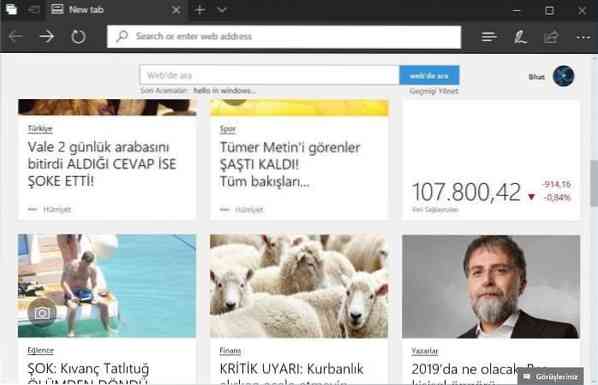
Na Edgeu možete samo kontrolirati kakav se predloženi sadržaj prikazuje na stranici nove kartice. Na primjer, možete konfigurirati Edge da prikazuje vijesti samo o sportu, novcu i automobilima. Kao što smo rekli, ne možete odabrati izvor s kojeg će se vijesti prikazivati.
Uz predloženi sadržaj ili vijest, Edgeova nova kartica prikazuje informativne kartice. Informativne kartice nisu ništa drugo do velike pločice na desnoj strani stranice s novom karticom s brzim informacijama.
Kartica s vremenskim podacima prikazuje, primjerice, trenutne vremenske informacije. Od pisanja ovog članka Edge nudi kartice s informacijama o sportu, vremenu i novcu, a bilo koju možete omogućiti ili onemogućiti u postavkama stranice nove kartice.
Prilagođavanje stranice nove kartice u pregledniku Edge
U ovom ćemo vodiču vidjeti kako prilagoditi novu stranicu kartice Edge u sustavu Windows 10.
Korak 1: Otvorite novu stranicu kartice Edge pomoću Ctrl + T prečac. Možete kliknuti i plus znak koji se pojavljuje na kraju posljednje kartice.
Korak 2: Pritisnite Zupčanik ikona smještena u gornjem desnom dijelu stranice za otvaranje novih postavki stranice kartice.

Ako umjesto toga dobivate praznu stranicu, kliknite Prikaži najbolje web stranice ili Prikaži gornje strane i moj feed vezu za prikaz ikone Gear.
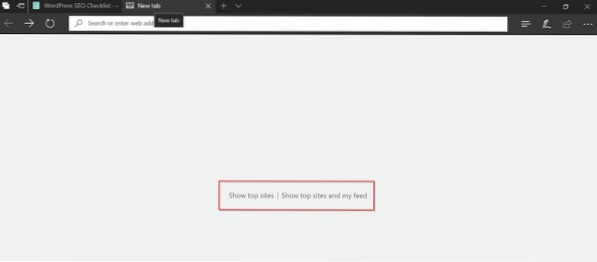
Korak 3: Kao što vidite, ovdje možete konfigurirati novu karticu tako da prikazuje predloženi sadržaj i najpopularnije web lokacije, samo najpopularnije web stranice ili praznu stranicu.
Uz to, možete odabrati teme vijesti koje će se prikazivati kao predloženi sadržaj. Da biste odabrali temu, jednostavno kliknite pločicu. Možete odabrati sve ili samo teme koje vas zanimaju.
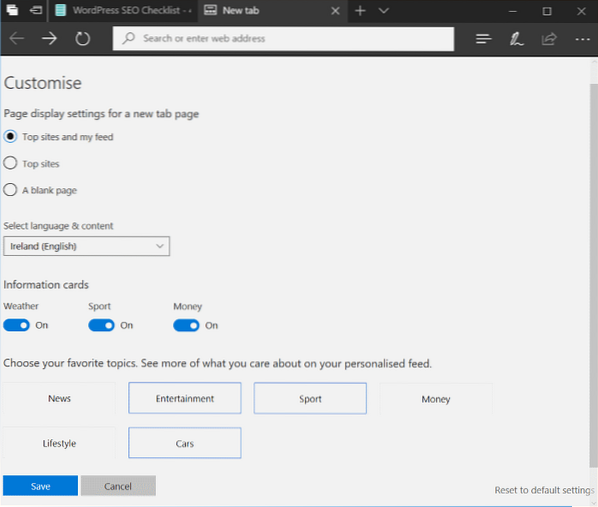
Ako želite uključiti ili isključiti bilo koju informativnu karticu, to možete učiniti ovdje.
Napokon, možete odabrati svoju regiju / jezik da biste prikazivali vijesti samo iz te regije. Na primjer, ako odaberete Irsku, na novoj će se kartici prikazivati predložene vijesti / sadržaji samo iz regije Irska.
Pritisnite Uštedjeti dugme.
Na kraju, ne postoji mogućnost uklanjanja okvira za pretraživanje Bing sa stranice nove kartice Edgea.
 Phenquestions
Phenquestions



